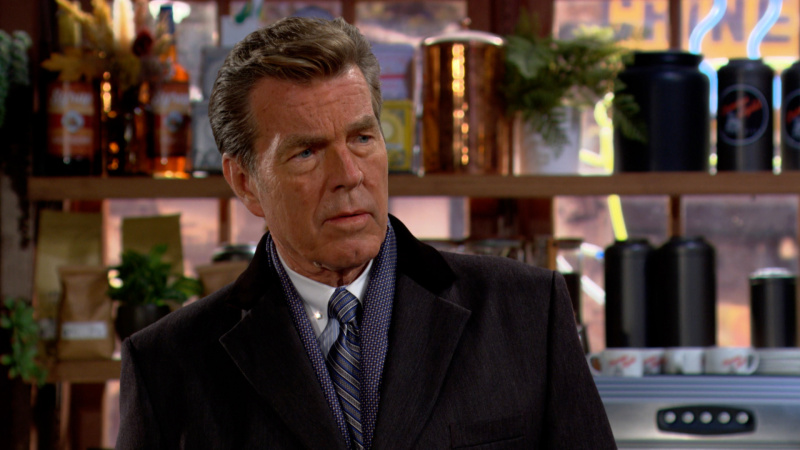Како гледати Аппле ТВ Плус на Амазон Фире ТВ Стицк-у или Фире ОС ТВ-у

Многи људи купују уређаје за стриминг као што су Амазон Фире ТВ Стицк тако да могу да гледају разне сервисе за стриминг на ТВ-у који им иначе то не би дозволили. Једна таква апликација је Аппле ТВ Плус , сервис за стриминг у власништву Аппле-а.
Аппле ТВ Плус је брзо растућа услуга стриминга; људи долазе због његовог опсежног избора престижних ТВ емисија које се морају гледати, његове танке, али импресивне листе филмова са великим буџетом као што су Цвеће месеца убице и Наполеон , и чињеница да има много Аппле ТВ Плус бесплатна пробна верзија да вам дозволим да то проверите без плаћања.
Међутим, Аппле и Амазон су ривали, па се можда питате да ли вам Амазон Фире уређаји дозвољавају да гледате Аппле ТВ Плус или ће Амазон покушати да вас натера да се држите сопствене услуге стриминга Приме Видео .
Срећом, то није случај и можете да користите Амазон Фире ТВ Стицк или паметни ТВ који користи Амазонов Фире ОС софтвер за стримовање са Аппле ТВ Плус. Помоћи ћемо вам да схватите како.
Шта ће вам требати
- Фире ОС уређај (Фире ТВ Стицк или Фире ОС Смарт ТВ)
- Аппле ТВ Плус налог или картицу за наплату да бисте га поставили
- ( Опционо, али корисно ) паметни телефон са КР читачем
Како гледати Аппле ТВ Плус на Амазон Фире ТВ Стицк-у или Фире ОС ТВ-у
Како на први поглед гледати Аппле ТВ Плус на Амазон Фире ТВ Стицк-у или Фире ОС ТВ-у
- Подесите свој Фире ОС уређај
- Преузмите Аппле ТВ Плус из Апп Сторе-а
- Подесите Аппле ТВ Плус на уређају ИЛИ пријавите се користећи свој телефон
- Стреам аваи!
Како у потпуности гледати Аппле ТВ Плус на Амазон Фире ТВ Стицк-у или Фире ОС ТВ-у
За овај водич, претпостављамо да је ваш Фире ОС уређај потпуно подешен и спреман за рад, са инсталираним ажурирањима.
Опциона пречицаАко имате даљински управљач, притисните и држите Алека дугме и реците „преузми Аппле ТВ Плус“ да бисте скочили право на страницу продавнице апликација за апликацију.
Прво ћете желети да одете до главног менија уређаја, што се лако ради притиском на дугме „почетна“ на даљинском. Одавде ћете се упутити у продавницу апликација, која је апликација са наранџастом иконом која се налази у менију „Претрага“ (лупа у менију) или листи „Ваше апликације“ (икона поред листе апликација која приказује три квадрата и знак плус).
Отворите продавницу апликација и пронађите Аппле ТВ Плус у менију или га потражите. Ако сте инсталирали ову апликацију на други Фире уређај, од вас ће једноставно бити затражено да је инсталирате, али ако не, прво ћете морати да је 'купите' (бесплатно). Притисните дугме за преузимање и аутоматски ће почети да се инсталира на вашем уређају.
То ће потрајати у зависности од ваше интернет везе, али у овом тренутку, Аппле ТВ Плус је сада инсталиран! Дивно. Али још увек имате мало посла.
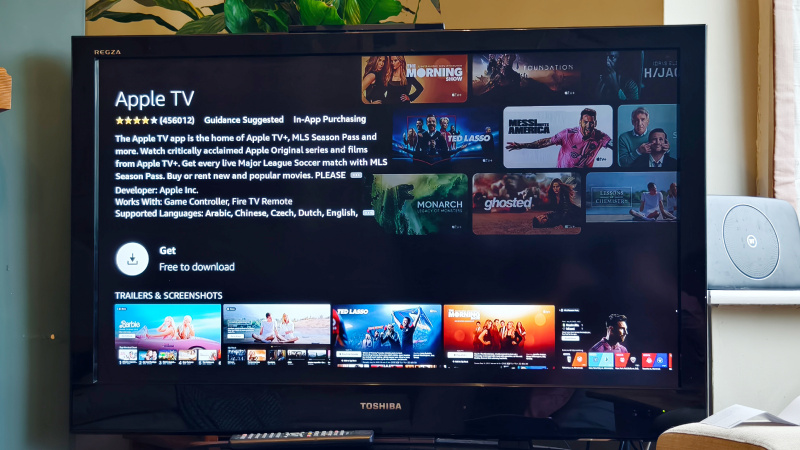
Користећи исти метод као и раније, вратите се на почетну страницу Фире ОС-а и мораћете да подесите Аппле ТВ Плус за коришћење. Када се преузме, биће доступан или са почетне странице или са листе апликација (као што је горе наведено).
Помаже да направите свој Аппле ТВ Плус налог на телефону или рачунару како бисте уштедели време, а ја бих вам препоручио да то урадите помоћу нашег Водич за бесплатне пробе за Аппле ТВ Плус , тако да можда можете уштедети новац на путу.
Можете или да подесите Аппле ТВ Плус на Фире ОС уређају или помоћу паметног телефона, а ја бих дефинитивно препоручио ово друго, јер је много бржи и штеди вам труд око тастатуре на екрану. Једноставно скенирате КР код, пријавите се помоћу телефона и спремни сте да стримујете неке ТВ емисије. У супротном, можете да унесете своју адресу е-поште и лозинку помоћу даљинског управљача.
Који год начин да одаберете да се пријавите, када успете, коначно ћете бити пријављени у апликацију. Сада можете да гледате Аппле ТВ Плус емисије до миле воље! Требате неке препоруке? Ево нашег прегледа најбоље Аппле ТВ Плус емисије .